Bijgewerkt april 2024: Stop met het krijgen van foutmeldingen en vertraag uw systeem met onze optimalisatietool. Haal het nu bij deze link
- Download en installeer de reparatietool hier.
- Laat het uw computer scannen.
- De tool zal dan repareer je computer.
Zo efficiënt en effectief als een desktop-e-mailclient zoals Outlook kan zijn, wordt het geassocieerd met een groot aantal fouten. De 0x80004005-fout is slechts een van de fouten waar Outlook-gebruikers last van kunnen hebben. Het is bekend dat deze fout veel Outlook-gebruikers treft in alle versies van Outlook en Windows. Deze fout verscheen voor het eerst in het Windows Vista-tijdperk.
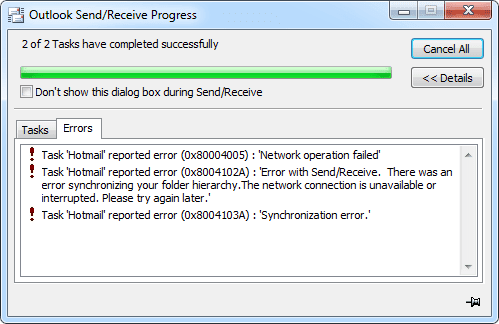
Betrokken gebruikers worden hierdoor getroffen fout wanneer Outlook probeert een nieuw ontvangen e-mailbericht te downloaden. Het volledige foutbericht voor deze fout is
Taak '[E-mailadres van gebruiker] - Ontvangen' gerapporteerde fout (0x80004005): 'De bewerking is mislukt.'
Betrokken gebruikers kunnen e-mailberichten verzenden via Outlook, maar ze kunnen geen e-mailberichten ontvangen via de toepassing. De betrokken gebruikers merken ook dat hun e-mailberichten zonder problemen naar hen worden verzonden wanneer ze toegang krijgen tot hun e-mailaccount op internet. In bijna alle gevallen wordt dit probleem veroorzaakt door een van de volgende drie dingen: de functie voor het blokkeren van scripts van Norton Antivirus, een e-mailbericht dat Outlook om de een of andere reden niet kan downloaden of een probleem met de nieuwe e-mailmelding die Outlook normaal weergeeft.
De nieuwe e-mailmeldingsfunctie uitschakelen in Outlook
Als u Norton Antivirus niet op uw systeem heeft, kunt u doorgaan met deze methode. Met deze methode wordt de nieuwe functie voor e-mailmeldingen in MS Outlook 2016 uitgeschakeld. U kunt deze functie uitschakelen om deze fout te corrigeren bij het openen van e-mail in MS Outlook. Volg onderstaande stappen:
Update april 2024:
U kunt nu pc-problemen voorkomen door deze tool te gebruiken, zoals u beschermen tegen bestandsverlies en malware. Bovendien is het een geweldige manier om uw computer te optimaliseren voor maximale prestaties. Het programma repareert met gemak veelvoorkomende fouten die op Windows-systemen kunnen optreden - urenlange probleemoplossing is niet nodig als u de perfecte oplossing binnen handbereik heeft:
- Stap 1: Download PC Repair & Optimizer Tool (Windows 10, 8, 7, XP, Vista - Microsoft Gold Certified).
- Stap 2: klik op "Start scannen"Om registerproblemen met Windows te vinden die pc-problemen kunnen veroorzaken.
- Stap 3: klik op "Herstel alles"Om alle problemen op te lossen.
- Open een MS Outlook-account
- Ga naar het menu "Extra".
- Ga naar "Opties".
- Selecteer de optie "Voorkeur".
- Druk op het tabblad "E-mailopties".
- Schakel tot slot de optie "Toon melding wanneer een nieuwe e-mail binnenkomt" uit.
- Druk op "OK" om te bevestigen.
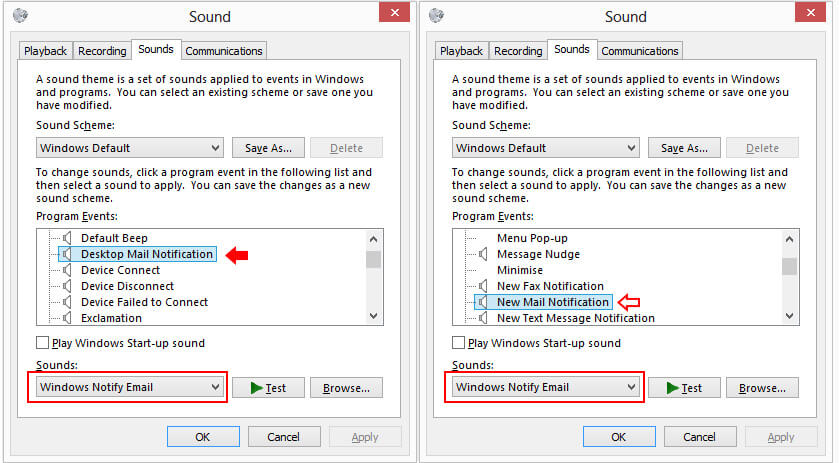
De functie Scriptblokkering uitschakelen in Norton Antivirus Software
- Open de Norton Antivirus-software en klik op de knop Opties. (Als u een menu Extra ziet, klikt u op Norton Antivirus).
- Selecteer aan de linkerkant het scriptblok (beschikbaar onder Systeem).
- Schakel in het rechterdeelvenster het selectievakje Scriptblokkering inschakelen (aanbevolen) uit en klik op OK.
Als u de optie voor het blokkeren van scripts uitschakelt, kan uw computer / netwerk kwetsbaar worden voor schadelijke scripts en virussen. U gebruikt deze oplossing op eigen risico.
Conclusie
Nadat u de stappen heeft voltooid, begint u met een nieuw profiel en zou u de 0x80004005-fout niet langer moeten zien wanneer u probeert e-mail te ontvangen van een online service.
In de zeldzame gevallen waarin het probleem aanhoudt en u een antivirusprogramma van derden gebruikt, zoals Norton Antivirus, kunt u ook proberen de functie voor het blokkeren van scripts uit te schakelen in de toepassingsinstellingen. Of, als u Windows 10 gebruikt, kunt u het antivirusprogramma verwijderen en terugkeren naar het antivirusprogramma Microsoft Defender om te zien of dit het probleem oplost.
Expert Tip: Deze reparatietool scant de repositories en vervangt corrupte of ontbrekende bestanden als geen van deze methoden heeft gewerkt. Het werkt goed in de meeste gevallen waar het probleem te wijten is aan systeembeschadiging. Deze tool zal ook uw systeem optimaliseren om de prestaties te maximaliseren. Het kan worden gedownload door Hier klikken

CCNA, Web Developer, PC Troubleshooter
Ik ben een computer-liefhebber en een praktiserende IT-professional. Ik heb jarenlange ervaring achter de rug bij het programmeren van computers, hardware-probleemoplossing en reparatie. Ik ben gespecialiseerd in webontwikkeling en databaseontwerp. Ik heb ook een CCNA-certificering voor netwerkontwerp en probleemoplossing.

